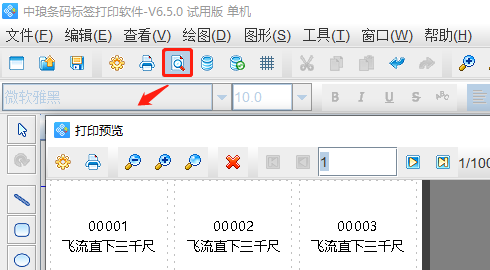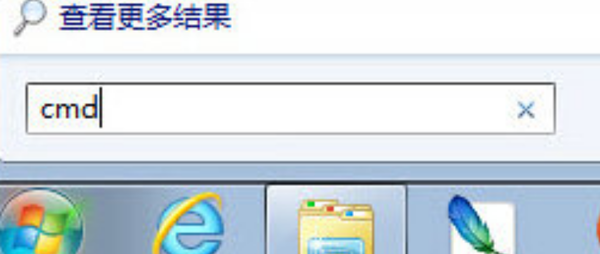U盘文件无法复制的原因分析及解决方法(图文详情)
### 原因分析
1. **U盘损坏**:U盘可能存在物理损坏或内部存储介质损坏。
2. **文件系统错误**:U盘的文件系统可能已经损坏,导致无法正常读写。
3. **病毒或恶意软件**:U盘可能被病毒感染或感染了恶意软件,影响其正常使用。
4. **权限问题**:用户可能没有足够的权限访问U盘或目标文件夹。
5. **驱动程序问题**:USB驱动程序可能已损坏或不兼容,导致设备无法正常工作。
6. **容量已满**:目标存储设备(如U盘)已满,无法存储更多文件。
### 解决方法
1. **检查U盘状态**
- 使用其他电脑检查U盘是否可以正常读写。
- 使用硬盘检测工具(如HDD Scan、CrystalDiskInfo等)检查U盘健康状况。
2. **修复文件系统错误**
- 在Windows中,打开命令提示符(管理员),输入`chkdsk X: /f`(X为U盘盘符),然后重启电脑以执行修复操作。
3. **杀毒**
- 使用杀毒软件扫描并清除病毒或恶意软件。
4. **检查权限**
- 确保当前用户对目标文件夹具有写入权限。右键点击目标文件夹,选择“属性” > “安全”选项卡,检查并修改权限设置。
5. **更新驱动程序**
- 访问设备制造商官网下载并安装最新USB驱动程序。
6. **清理目标存储空间**
- 清理目标存储设备上的多余文件,确保有足够的可用空间来复制文件。
通过以上步骤可以有效解决大多数U盘无法复制文件的问题。如果问题依然存在,建议寻求专业技术人员帮助。
现在U盘的使用已经非常普遍,且很多文档的移动多用U盘来进行,当我们要将一些文件复制到U盘中的时候,可能出现无法复制的情况,导致这种情况发生的原因有很多,下面小编就谈谈四种文件无法复制到U盘的解决方法,已经遇到此类问题的伙伴们可以前来借鉴下。
一、U盘格式不对。
原因分析:当确定U盘空间足够之后,文件却无法复制,那么就是因为U盘格式的问题了。常见的U盘格式有“FAT32”和“NTFS”两种,而FAT32格式的U盘最大只能支持4GB的文件操作,所以要转换成NTFS格式。
解决方案:
1、首先查看U盘格式,右击U盘,点击“属性”便可看到U盘的格式

2、如果是“FAT32”格式的,就需要转换为“NTFS”格式了,我们要先格式化U盘,由于格式U盘会清空U盘里的文件,所以U盘里有重要文件的先将文件复制到电脑上。然后右键U盘,选择“格式化”。

3、在文件系统中选择NTFS格式,然后点击“开始”,进行格式化

4、格式化完成之后,就能对大于4GB的文件进行复制了。
二、U盘分区损坏。
原因分析:没有安全删除硬件就直接拔掉u盘或感染病毒等,都有可能导致磁盘分区表信息损坏。
解决方案:
1、鼠标右键U盘,选择“属性”后,点击“开始检查”,在弹出的窗口中将“自动修复文件系统错误(A)”和“扫描并试图恢复坏扇区(N)”这两项前面打上勾然后点击“开始(S)”进行检查修复。

2、检查修复完成之后,点击“立即经行碎片整理”。

3、在弹出的窗口中点击“分析磁盘”

4、重启计算机后,试试U盘是否可以复制文件。
三、U盘感染病毒。
原因分析:一旦U盘感染病毒,可能导致u盘分区信息表异常,且无法通过上述方法使用系统自带的程序修复。
解决方案:格式化U盘或者使用杀毒软件进行查杀。
四、U盘容量不足。
原因分析:假设U盘储存空间是500M,而你要将一个800M的文件复制进U盘,文件当然无法成功复制。
解决方案:重新购买一个内存较大的U盘。
五、U盘为劣质扩容盘和劣质TLC闪存的黑胶体U盘
此种情况就是恭喜你买到了XXX黑心U盘,此种U盘质量极差,可擦写次数极少,约500次左右。极容易出现正常用了几天,突然就不能复制了。或者买到扩容盘,显示是还很多空间,如复制一个4G的文件,空间显示还有12G,但复制到1G文件进度的时候就出现报错,那么就可以使用专用的U盘扩容检测工具去进行检测是否为扩容盘。
辅助检测工具下载
六、供电原因:
前置USB供电不足,某些兼容台式机由于电源质量较差,可能导致前置USB供电不足或网纹干扰严重,出现“无法复制 参数不正确”的问题时,可以试着将U盘或其他可移动磁盘换到机箱背后的USB插口中试试;
u盘文件无法复制的一些常见原因和解决方法小编就介绍到这里了,希望能帮助到小伙伴们~大家如果还有疑问的话,可以在下方的评论框内给我们留言哦。我们会尽自己所能的为大家解答。谢谢大家一如既往的支持,也请大家继续关注我们的后续教程和软件。